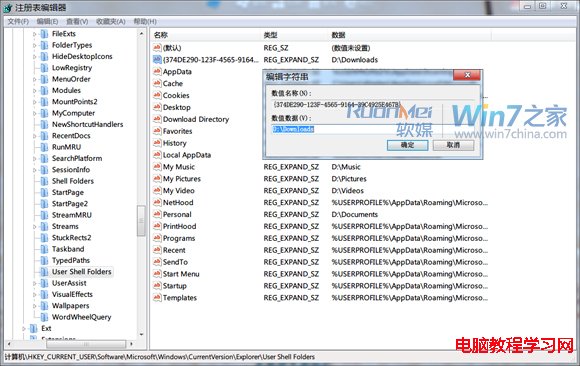相信很多人都在感慨“C盤空間怎麼越來越小”,作為系統盤,其實很多原裝Win7系統的電腦硬盤都是不分區的,一個C盤,一個隱藏的恢復盤。而對於工作繁雜,處理文件比較多的人來說,有條理的硬盤空間是日常工作處理文件的第一步,於是很少人會將C盤作為常用盤,於是很多人會總是糾結C盤空間的大小。
 打開注冊表,可以選擇在“開始菜單”中搜索“regedit”,回車運行,或者Win+R,打開“運行”窗口,鍵入“regedit”,回車運行,打開“注冊表編輯器”。
打開注冊表,可以選擇在“開始菜單”中搜索“regedit”,回車運行,或者Win+R,打開“運行”窗口,鍵入“regedit”,回車運行,打開“注冊表編輯器”。
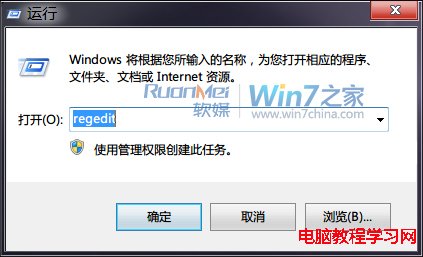
 然後依次展開到"HKEY_CURRENT_USERSoftwareMicrosoftWindowsCurrentVersionExplorerShell Folders"數值名稱與個人文件夾對應如下:
然後依次展開到"HKEY_CURRENT_USERSoftwareMicrosoftWindowsCurrentVersionExplorerShell Folders"數值名稱與個人文件夾對應如下:
Cache——IE浏覽器緩存
Cookies——IE浏覽器cookie
Desktop——桌面
Favorites——IE浏覽器收藏夾
History——IE浏覽器歷史
My Music——我的音樂
My Pictures——我的圖片
My Video——我的視頻
Personal——我的文檔
{374DE290-123F-4565-9164-39C4925E467B}——下載(可以根據數值數據中含downloads進行判斷)
常用的個人文件夾就列舉這幾個,依次將數值數據修改成自定義的文件夾路徑,別忘了,事先將自定義的文件夾創建好。
 還有一個位置也需要修改,依次展開到“HKEY_CURRENT_USERSoftwareMicrosoftWindowsCurrentVersionExplorerUser Shell Folders”,下面的鍵值設置同上,不再贅述。
還有一個位置也需要修改,依次展開到“HKEY_CURRENT_USERSoftwareMicrosoftWindowsCurrentVersionExplorerUser Shell Folders”,下面的鍵值設置同上,不再贅述。